Содержание:
YouTube предлагает своим пользователям не только огромную коллекцию видеороликов, но и возможность смотреть их в хорошем и отличном качестве с минимальными затратами интернет-ресурсов. Так как же менять качество изображения при просмотре видео на Ютубе быстро?
Изменение качества видео YouTube
Ютуб предлагает своим пользователем стандартный функционал видеохостинга, где можно изменять скорость, качество, звук, режим просмотра, аннотации и автовоспроизведение. Всё это делается на одной панели при просмотре видеоролика, либо в настройках аккаунта.
ПК-версия
Изменение разрешения видео при непосредственном просмотре ролика на компьютере – самый простой и доступный способ. Для этого необходимо:
- Включить нужный видеоролик и нажать на значок шестерёнки.
- В выпадающем окне нажать на «Качество», чтобы перейти к ручной настройке изображения.
- Выбрать необходимое разрешение и нажать на него левой кнопкой мыши. После чего перейдите на видеоролик вновь — обычно качество изменяется быстро, но зависит от скорости и интернет-соединения пользователя.
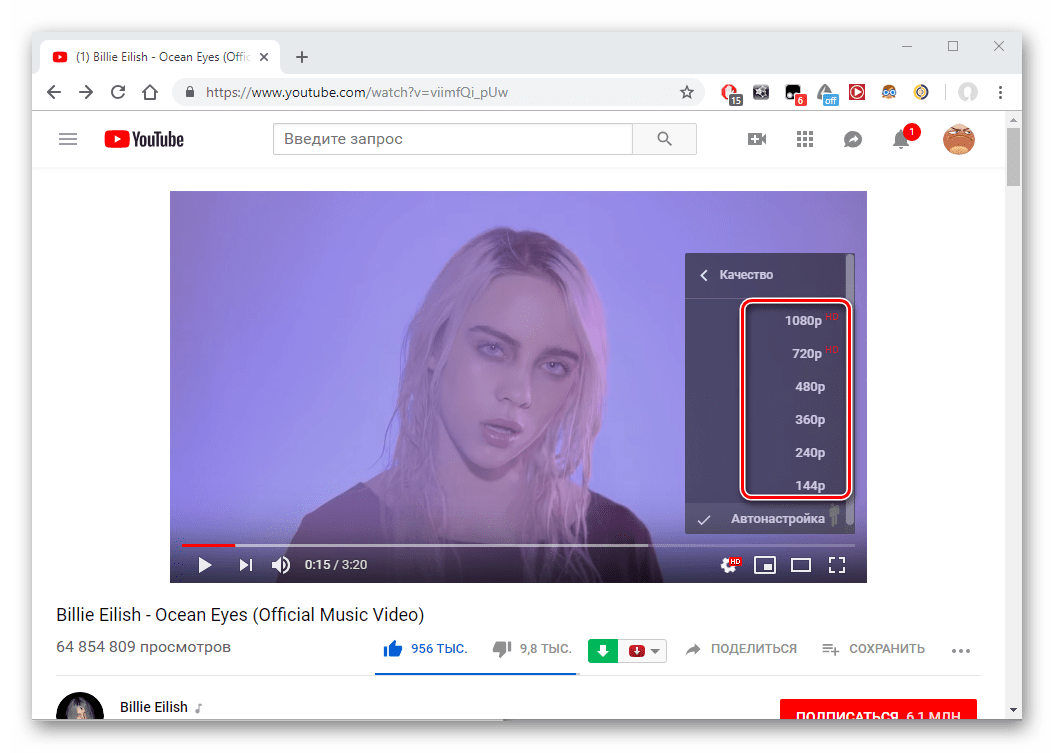
Мобильное приложение
Включение панели настроек качества видео на телефоне не сильно отличается от компьютера за исключением индивидуального дизайна мобильного приложения и расположения необходимых кнопок.
Читайте также: Решение проблем с неработающим YouTube на Android
- Откройте видеоролик в приложении Ютуб на телефоне и кликните по любому месту видео, как показано на скриншоте.
- Зайдите в «Другие параметры», расположенные в правом верхнем углу экрана.
- Клиент перейдёт в настройки, где нужно нажать на «Качество».
- В открывшемся меня выберите подходящее разрешение, после чего снова перейдите на видео. Обычно оно меняется довольно быстро, это зависит от качества интернет-соединения.
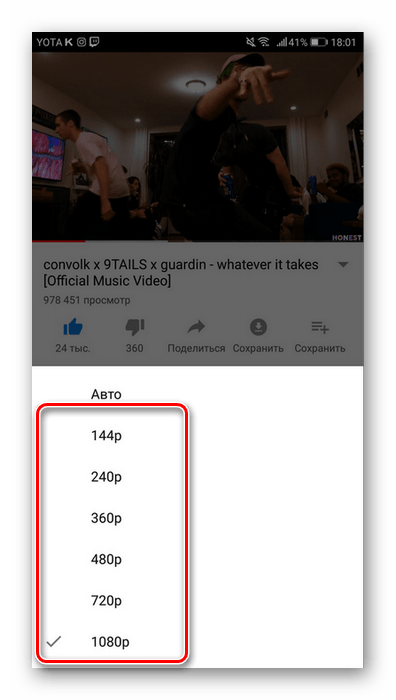
TV
Просмотр видео YouTube на телевизоре и открытие панели настроек при просмотре не отличается от мобильной версии. Поэтому пользователь может воспользоваться скриншотами действий из второго способа.
Подробнее: Устанавливаем YouTube на телевизор LG
- Откройте видеоролик и кликните по значку «Другие параметры» с тремя точками.
- Выберите пункт «Качество», затем подберите необходимый формат разрешения.
Автонастройка качества видео
Для автоматизации настройки качества воспроизводимых видео, пользователь может воспользоваться функцией «Автонастройка». Она есть как на компьютере и телевизоре, так и в мобильном приложении Ютуб. Достаточно нажать на этот пункт в меню, и при следующих воспроизведениях любых роликов на сайте их качество будет автоматически настраиваться. Скорость данной функции напрямую зависит от скорости интернета юзера.
- Включение на компьютере.
- Включение на телефоне.
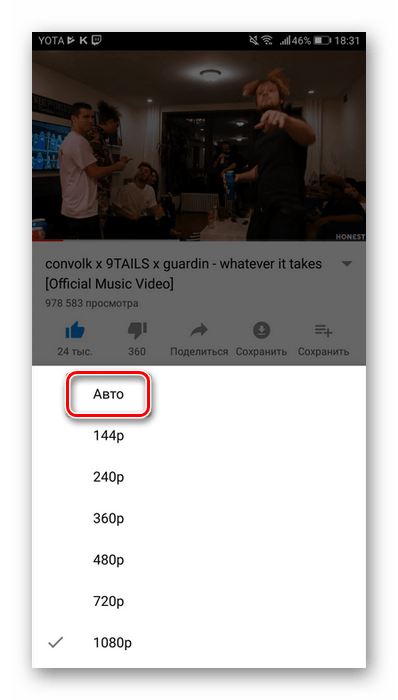
Читайте также: Включение темного фона на YouTube
YouTube предлагает своим пользователям изменить большое количество параметров видеоролика прямо при просмотре в режиме онлайн. Качество и разрешение нужно подстраивать под скорость своего интернета и технических особенностей устройства.
 Вера
Вам помогли мои советы?
Вера
Вам помогли мои советы?
 lumpics.ru
lumpics.ru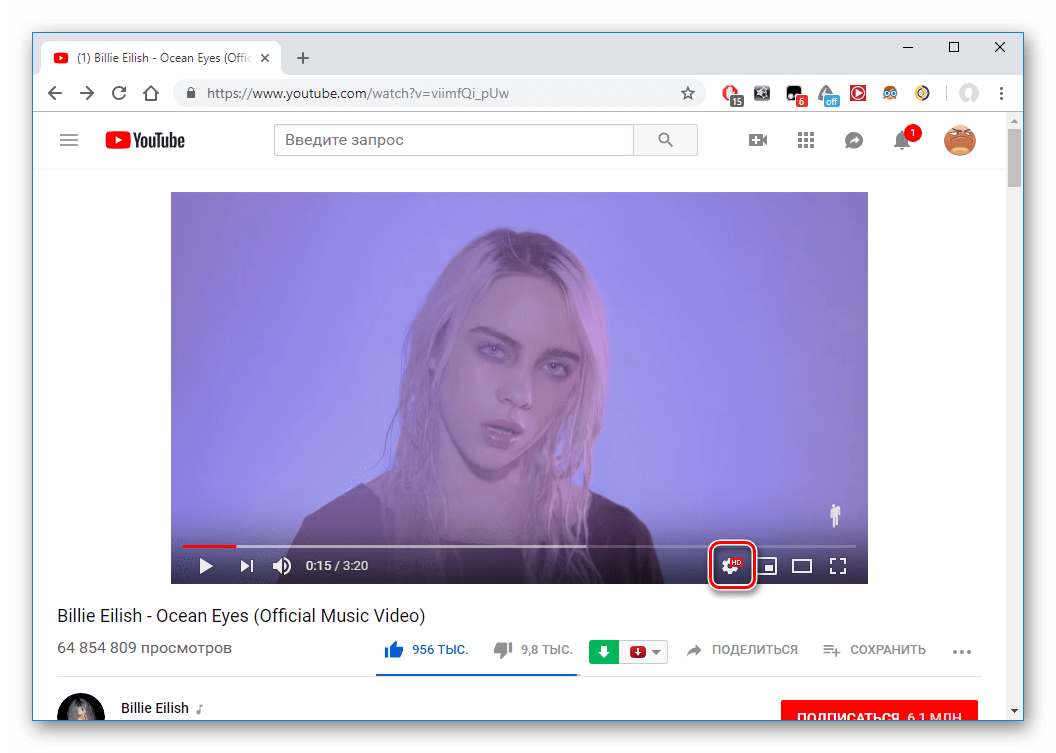
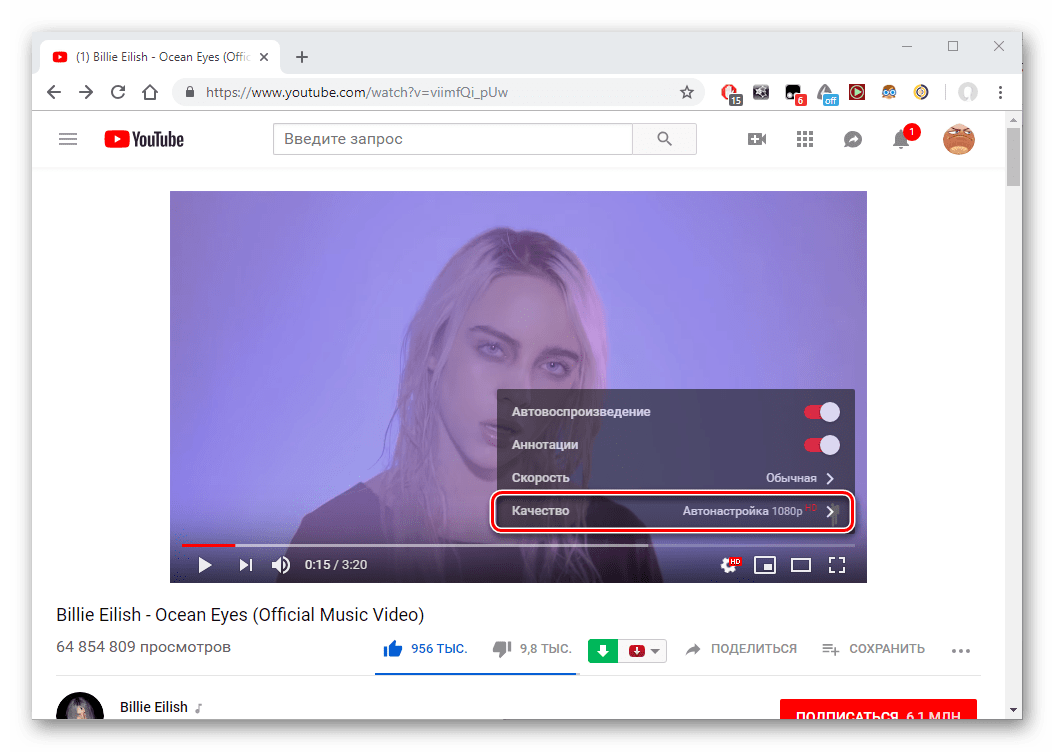
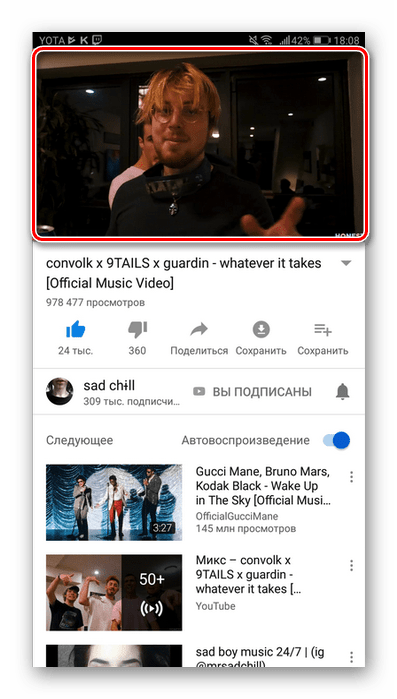
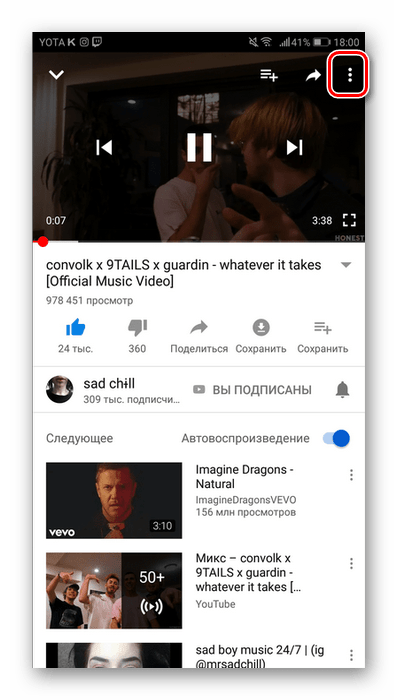
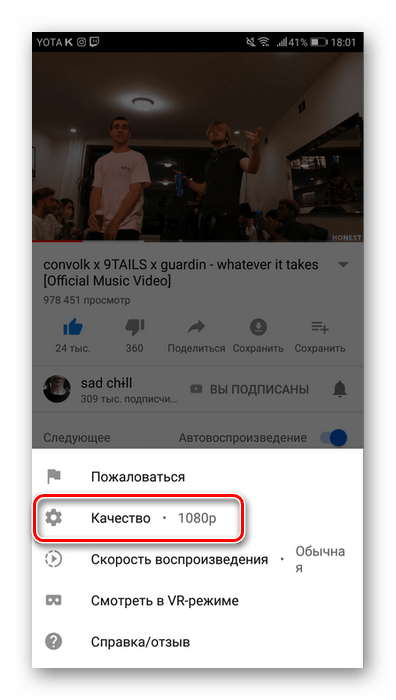
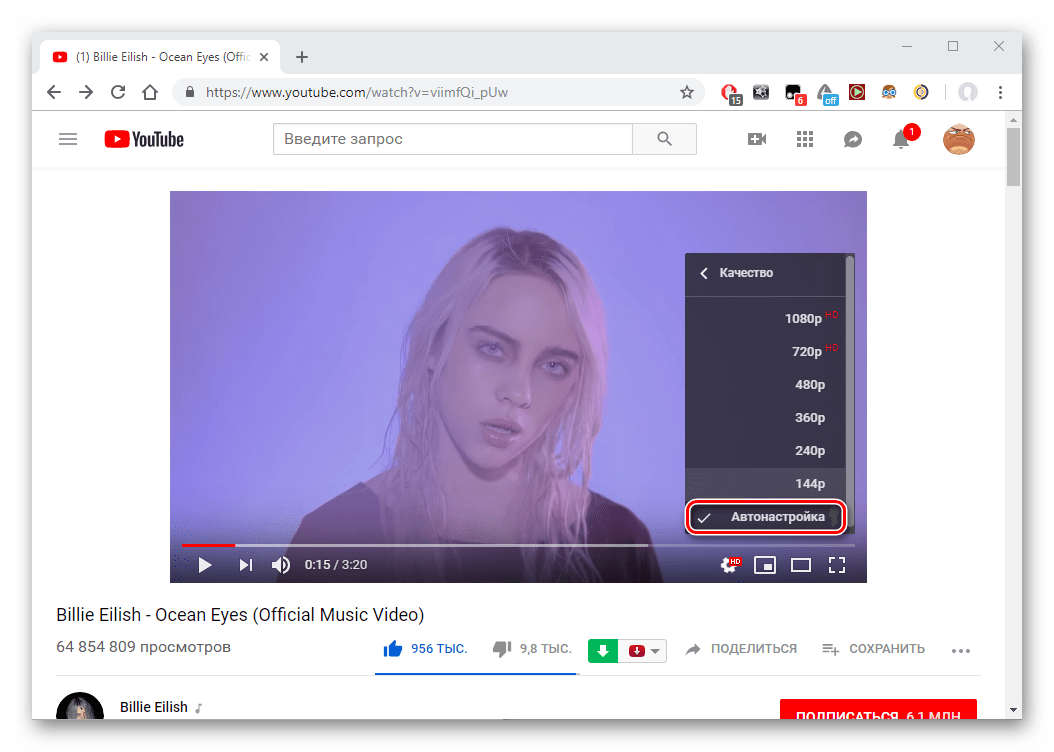






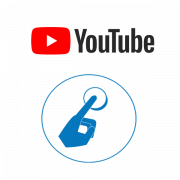

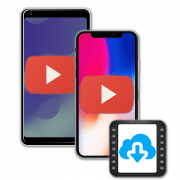
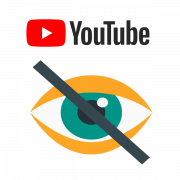
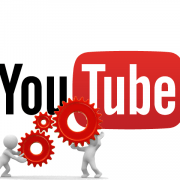
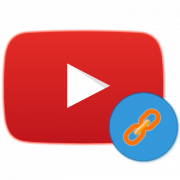
Хотел найти как улучшить качество при выкладывании видео. Но всё равно спасибо,тем кто не знал информация будет полезна. (Мой ник это мой канал)
Здравствуйте, Максимка. К сожалению, сразу при выкладывании видео улучшить его качество не получится, потому остается только довольствоваться сторонними приложениями, которые используются для подготовки к публикации. Обратите внимание на тот же Sony Vegas или Adobe Premiere Pro. Там есть все необходимое, что позволит создать максимальную оптимизацию картинки, отрегулировав свет и прочие составляющие.
Я хочу скачат Американски ютуб